วิธีใช้ Elementor เพื่อสร้างเว็บไซต์ของคุณอย่างง่ายดาย
เผยแพร่แล้ว: 2020-05-15“ถ้าคุณต้องการออกแบบเว็บไซต์ คุณต้องมีความรู้ในการเขียนโปรแกรม” ตำนานนี้หายไปพร้อมกับการมาถึงของผู้สร้างเพจ WordPress
เทรนด์นี้ได้รับแรงผลักดันมากขึ้นด้วยการเปิดตัวครั้งแรกของตัวสร้างเพจ Elementor ย้อนกลับไปในปี 2559
Elementor ได้เปิดศักราชใหม่สำหรับผู้ที่ต้องการออกแบบไซต์ของตนเอง แต่ไม่สามารถสำรวจอุปสรรคของการเข้ารหัสได้ เครื่องมือสร้างเพจอันทรงพลังนี้ยินดีต้อนรับผู้คนเหล่านั้นด้วยวิดเจ็ตและฟีเจอร์ที่ยั่วเย้า
คุณเป็นหนึ่งในนั้นและต้องการใช้ Elementor เพื่อสร้างเว็บไซต์ที่ออกแบบมาโดยเฉพาะด้วยการลากและวาง ถ้าอย่างนั้นคุณก็มาถูกที่แล้ว
ในบทความนี้เราจะแสดงวิธีสร้างเว็บไซต์ WordPress ด้วย Elementor ทีละขั้นตอน เอาล่ะ!
Elementor Page Builder สำหรับ WordPress
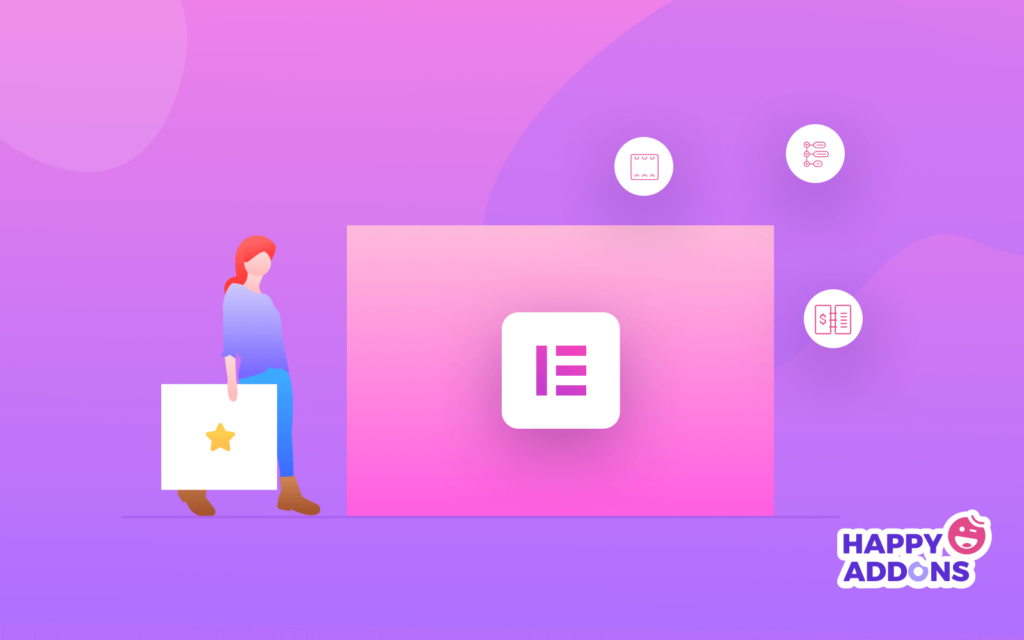
Elementor คือเครื่องมือสร้างเพจแบบลากและวางสำหรับ WordPress ด้วยความช่วยเหลือของ Elementor คุณสามารถสร้างหน้าที่น่าทึ่งโดยใช้โปรแกรมแก้ไขภาพ การสร้างไซต์ระดับมืออาชีพจะง่ายและรวดเร็วกว่าที่เคยโดยใช้ตัวสร้างหน้าส่วนหน้านี้
ตอนนี้คุณสามารถควบคุมการออกแบบเว็บไซต์ WordPress แบบสดและปรับแต่งด้วยฟอนต์หลายแบบ, เทมเพลตในตัว, เอฟเฟกต์การเคลื่อนไหว, ธีม, องค์ประกอบการออกแบบมากกว่า 80 รายการ และอื่นๆ
ทำไมคุณควรใช้ Elementor
Elementor ให้บริการคุณในฐานะผู้เชี่ยวชาญด้านการออกแบบเว็บไซต์ คุณไม่จำเป็นต้องเป็นผู้เชี่ยวชาญด้านเทคโนโลยี การใช้วิดเจ็ตเพื่อสร้างหน้า เนื้อหา ปุ่ม ไอคอน และอื่นๆ ทำได้ราบรื่นมาก เพียงแค่ลากไปยังตำแหน่งที่คุณต้องการวาง
ตอนนี้คำถามคือ "ทำไมคุณไม่ใช้ Elementor"
เพื่อลดเวลา เงิน และภาระงานของคุณให้เหลือน้อยที่สุด คุณควรใช้ Elementor สามารถตอบสนองทุกความต้องการของคุณได้ และหากคุณติดขัดตรงไหน ก็มีทีมสนับสนุนคอยช่วยเหลือคุณเสมอ
วิธีการติดตั้ง Elementor
มี 2 วิธีในการติดตั้ง Elementor บนไซต์ WordPress ของคุณ เช่นเดียวกับปลั๊กอิน WordPress อื่น ๆ กระบวนการติดตั้งนั้นง่ายต่อการดำเนินการภายในไม่กี่คลิกเท่านั้น
เส้นทางที่ 1: ดาวน์โหลดจากเว็บไซต์ของ Elementor
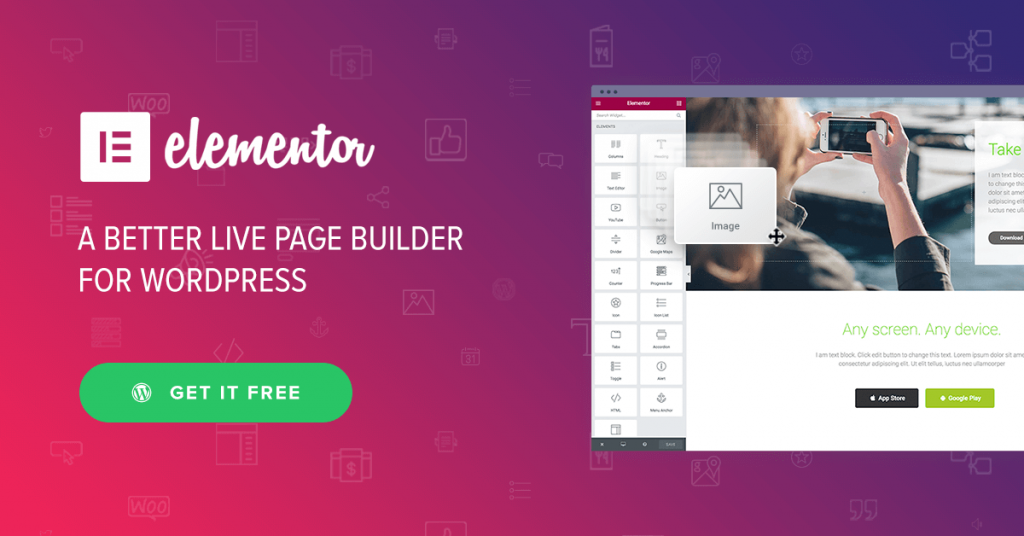
- ขั้นแรก ไปที่เว็บไซต์ของ Elementor และเลือกเวอร์ชันฟรี
- ตอนนี้หาปุ่มดาวน์โหลด หลังจากป้อนอีเมล เบราว์เซอร์ของคุณจะดาวน์โหลดไฟล์ ZIP โดยอัตโนมัติ
- ถัดไป ไปที่แดชบอร์ด WordPress ของคุณ ไปที่ส่วนปลั๊กอิน คลิก "เพิ่มใหม่" และอัปโหลด
- ขั้นตอนการติดตั้งของคุณเสร็จสมบูรณ์หรือไม่? ถ้าใช่ ให้กด "เปิดใช้งาน" และตอนนี้คุณก็พร้อมที่จะสร้างไซต์ของคุณแล้ว!
เส้นทาง 2: WordPress Dashboard
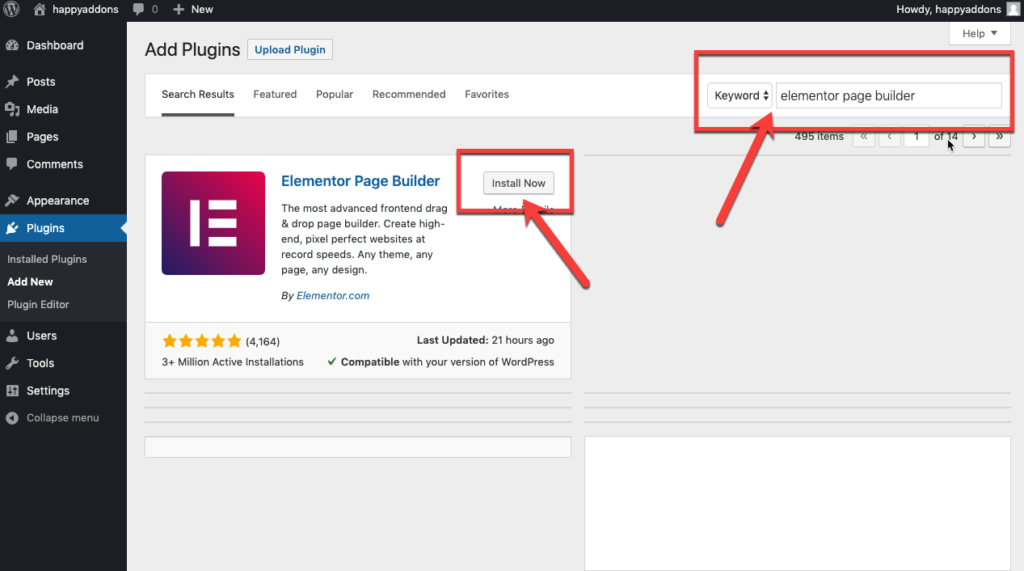
- ขั้นตอนแรกคือการคลิกปุ่ม "ปลั๊กอิน" จากแถบด้านข้างด้านซ้ายของแดชบอร์ด WordPress และกดปุ่ม "เพิ่มใหม่"
- ตอนนี้ ค้นหา "Elementor" จากแถบค้นหาของปลั๊กอิน คุณจะเห็น Elementor Page Builder ในตอนแรก
- ถัดไป คลิกที่ "ติดตั้ง" และเมื่อดาวน์โหลดเสร็จแล้ว ให้คลิกที่ปุ่ม "เปิดใช้งาน"
- ตอนนี้คุณสามารถค้นพบมันได้ที่เมนูด้านข้าง และคุณสามารถปรับตัวเลือกการตั้งค่าของปลั๊กอินนี้ได้จากที่นั่น แค่นั้นแหละ.
วิธีการใช้ Elementor Page Builder (ฟรี)
โดยทั่วไป Elementor ทำงานร่วมกับประเภทโพสต์ที่กำหนดเอง นอกจากนี้ยังมีเทมเพลตสำเร็จรูปจำนวนมาก ดังนั้น คุณต้องคิดก่อนว่าคุณชอบออกแบบไซต์ของคุณอย่างไร
ขั้นตอนที่ 1: สร้างโพสต์หรือหน้าใหม่
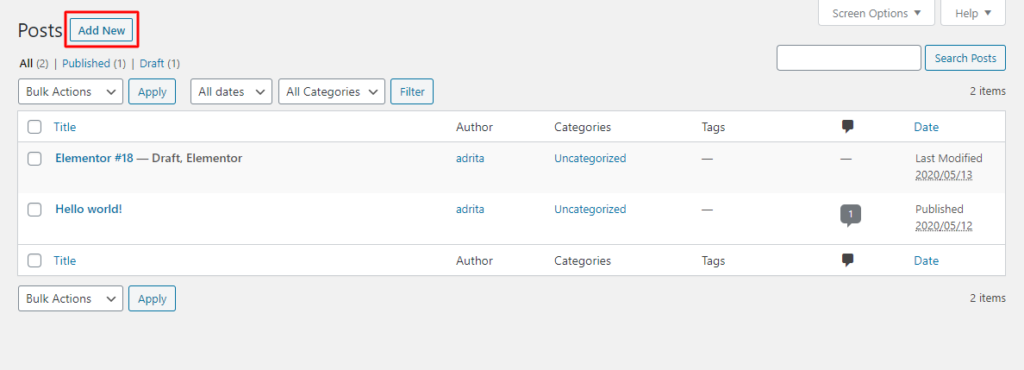
- ขั้นแรก ไปที่แดชบอร์ด WordPress ของเว็บไซต์ของคุณ
- คลิก “เพิ่มใหม่” ใต้โพสต์หรือเพจ
ขั้นตอนที่ 2. แก้ไขด้วย Elementor
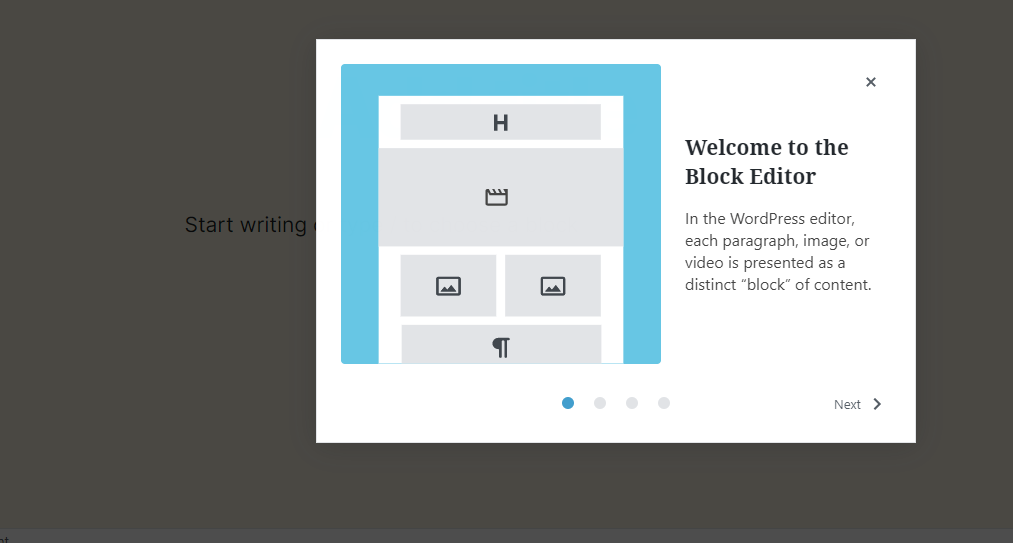
- ตอนนี้คุณจะเห็นป๊อปอัปนี้และคลิกที่ปุ่ม "ถัดไป"
- สุดท้ายคลิกที่ "เริ่มต้นใช้งาน"
- ในการใช้ Elementor Page Builder คุณต้องคลิกปุ่ม "แก้ไขด้วย Elementor"
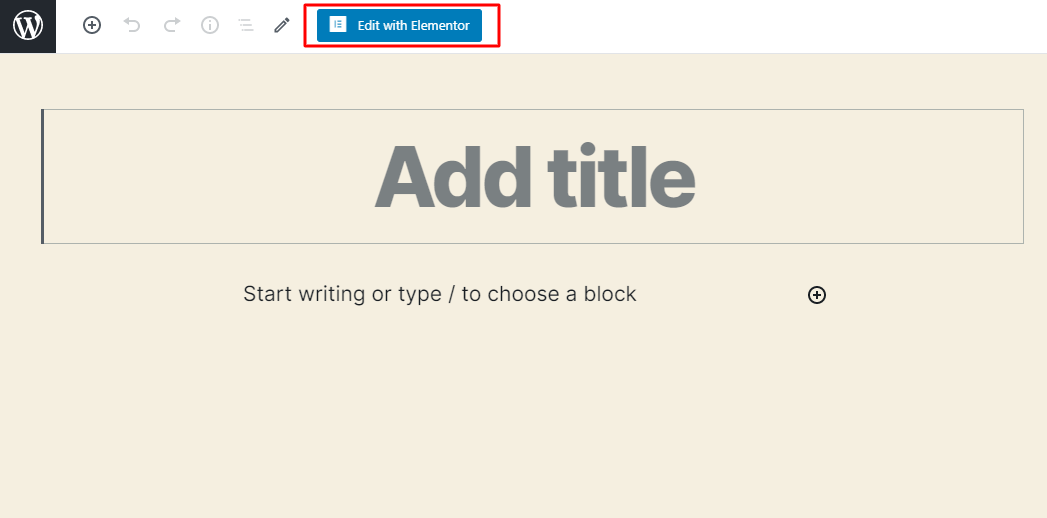
ขั้นตอนที่ 3 ลากองค์ประกอบและวางไปที่หน้าหลัก
คุณจะเห็นหน้าว่างและแถบด้านข้างของ Elementor ที่สวยงามซึ่งคุณจะได้รับวิดเจ็ตที่ต้องการ
เลือกองค์ประกอบแล้วลากจากแถบด้านข้างไปยังหน้าว่าง
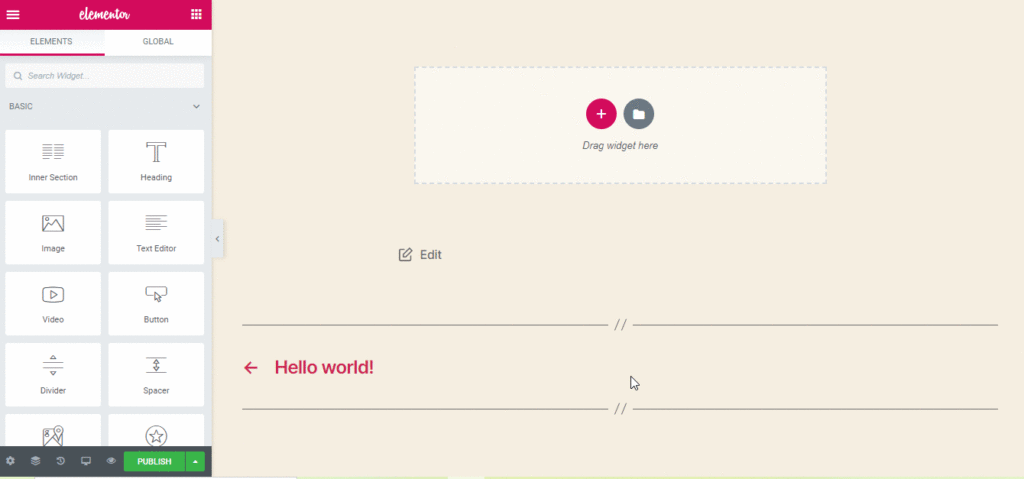
สมมติว่าคุณต้องการสร้างหัวข้อสำหรับหน้านั้น ดังนั้น สิ่งที่คุณต้องทำคือคลิกที่วิดเจ็ตหัวเรื่องแล้วลากไปที่หน้า (คุณจะเห็น “ลากวิดเจ็ตที่นี่” ในหน้านั้น)
หากคุณต้องการปรับแต่งโครงสร้างของส่วนนั้น ให้คลิกปุ่ม "บวก" คุณสามารถเลือกโครงสร้างความต้องการของคุณได้จากตัวเลือก "เลือกโครงสร้างของคุณ" มาดูกันว่าจะเกิดอะไรขึ้นเมื่อเราคลิกห้าคอลัมน์เท่ากัน
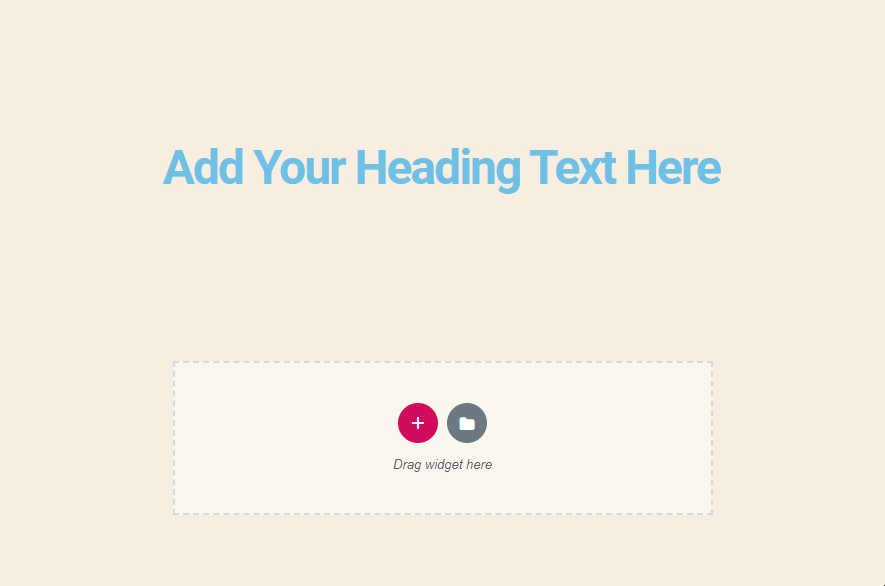
ขั้นตอนที่ 4: แก้ไขวิดเจ็ต
สิ่งที่คุณวางบนหน้า คุณสามารถปรับแต่งได้ตามความต้องการของคุณ คลิกที่จุดหกจุดเพื่อดูมุมมองแบบเต็มของส่วนการแก้ไข

ขั้นตอนที่ 5: เผยแพร่
ตอนนี้คุณพอใจกับการปรับแต่งแล้วหรือยัง? ถ้าใช่ ลองดูงานหนักทั้งหมดที่คุณทำมาจนถึงตอนนี้
สำหรับมุมมองของผู้ชม ได้ดูตัวอย่างในหน้านี้ และเป็นคุณสมบัติที่ยอดเยี่ยมของ Elementor ที่ให้คุณวิเคราะห์หน้าที่แก้ไข คุณสามารถดูว่ามันจะดูเป็นอย่างไรโดยไม่ต้องเปลี่ยนแท็บเบราว์เซอร์
อะไรคือความแตกต่างระหว่าง Elementor Free & Elementor Pro
หากคุณกำลังค้นหาเครื่องมือสร้างเพจที่ทันสมัยแต่ฟรี Elementor ก็เป็นหนึ่งในตัวเลือกที่ดีที่สุดสำหรับคุณ มีคุณลักษณะครบถ้วนมากกว่าผู้สร้างที่ได้รับค่าจ้างจำนวนมาก
แต่ถ้าคุณต้องการเพิ่ม Outlooks ระดับพรีเมียม คุณต้องใช้คุณสมบัติระดับพรีเมียมและคุณสมบัติทั้งหมดนั้นมีอยู่ใน Elementor Pro Version คุณสมบัติที่พึงประสงค์เหล่านี้ไม่เพียงแต่ช่วยให้เวิร์กโฟลว์ของคุณก้าวหน้าเท่านั้น แต่ยังมอบหนังสือมอบอำนาจเต็มรูปแบบเพื่อจัดการเว็บไซต์ตามที่คุณต้องการ
มีส่วนเสริมมากมายใน Elementor และแอดออนทั้งแบบฟรีและแบบโปรก็พร้อมให้คุณใช้งานเพื่อยกระดับประสบการณ์การพัฒนาของคุณได้อย่างแท้จริง เช่น Rank Math, HappyAddons, Premium Add-Ons, Wunder WP, Envato Elements เป็นต้น เป็นส่วนเสริม Elementor ที่มีประโยชน์บางส่วนเพื่อลดภาระงานของคุณอย่างน่าทึ่ง
สำหรับมือใหม่ คุณไม่จำเป็นต้องมีเวอร์ชันพรีเมียม สำหรับตอนนี้ ฝึกฝนกับเว็บไซต์ฟรีของคุณ
การเปรียบเทียบอย่างรวดเร็วของ Elementor Free และ Pro
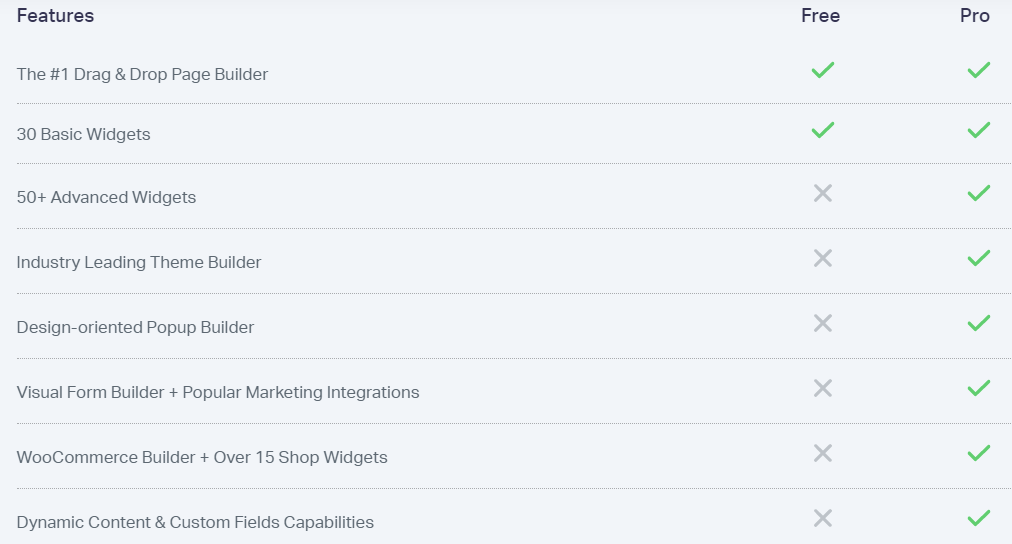
คำถามที่พบบ่อยเกี่ยวกับ Elementor
คำถามที่ 1: มีฟีเจอร์ฟรีมากมายใน Elementor ฉันควรเลือกใช้รุ่น Pro เมื่อใด
คำตอบ: เป็นคำถามทั่วไปที่เราได้ยินจากผู้ใช้ Elementor ระดับเริ่มต้น เรามี 4 จุดที่จะแสดงให้คุณเห็นว่าเหตุใดคุณจึงควรเป็นส่วนหนึ่งของ Elementor Pro-
- คุณจะไม่มีข้อ จำกัด ใด ๆ กับ Elementor Pro Theme Builder ในฐานะเจ้าของเว็บไซต์ คุณอาจทราบถึงความสำคัญของธีมที่ดูพรีเมียม
- คุณสามารถออกแบบแบบฟอร์มของคุณได้ที่ส่วนหน้า และเชื่อมต่อกับร้านค้าออนไลน์หรือ CRM
- รุ่น Pro อนุญาตให้ใช้เทมเพลตและบล็อกที่สร้างขึ้นอย่างมืออาชีพมากขึ้น นอกจากนี้ คุณยังปรับแต่งได้
- Elementor Pro เพิ่มวิดเจ็ตและคุณสมบัติที่สำคัญที่น่าสนใจ และเป็นทรัพย์สินสำหรับนักออกแบบเว็บไซต์มืออาชีพอย่างไม่ต้องสงสัย
คำถามที่ 2: Elementor สามารถทำให้เว็บไซต์ของฉันช้าลงได้หรือไม่
คำตอบ: ไม่ Elementor พยายามทำให้เว็บไซต์ของคุณแน่นขึ้น Elementor ใช้การออกแบบที่สวยงามมากมาย แต่เป็นเครื่องมือสร้างเพจที่เร็วที่สุดจนถึงตอนนี้ หากคุณประสบปัญหาด้านความเร็ว ให้พยายามปรับปรุงประสิทธิภาพเว็บไซต์ของคุณโดยทำความเข้าใจปัญหาเว็บไซต์ของคุณ
คำถามที่ 3: Elementor สามารถสร้างธีมคุณภาพสูงสำหรับไซต์ของฉันได้หรือไม่
คำตอบ: ใช่มันสามารถ Elementor Pro สามารถช่วยคุณสร้างธีมคุณภาพระดับพรีเมียมได้ภายในไม่กี่นาที เป็นไปได้ที่จะได้รับชุดรูปแบบที่สมบูรณ์ในเวอร์ชันฟรีด้วย แต่เพื่อประสิทธิภาพที่ดีขึ้นและน่าทึ่ง คุณต้องใช้ The Pro
คำถามที่ 4: วิดเจ็ตประเภทใดที่ให้บริการฟรีใน Elementor
คำตอบ: วิดเจ็ตพื้นฐานมากกว่า 40 รายการและเทมเพลตพื้นฐานกว่า 30 รายการฟรีในขณะนี้ วิดเจ็ตทั้งหมดเพียงพอที่จะสร้างไซต์ที่ดูดีได้อย่างรวดเร็ว
คำถามที่ 5: ให้ตัวอย่างบริษัทยอดนิยมที่ใช้ Elementor แก่ฉัน
คำตอบ: มีตัวอย่างมากมายในอากาศ เราจะมาแนะนำเว็บไซต์ยอดนิยม-
- Snapbeauty
- แกนสร้างสรรค์
- เน็ตเว็บ
- Khomy Interiors
- เว็บหกเหลี่ยม
และคนอื่น ๆ. ตรวจสอบเว็บไซต์ยอดนิยม 10 อันดับแรกที่สร้างด้วย Elementor
คำถามที่ 6: Elementor Pro คืออะไร
คำตอบ: Elementor เปิดตัว Elementor Pro ในเดือนธันวาคม 2559 โดยพื้นฐานแล้ว มันเป็นส่วนขยายของปลั๊กอินของ Elementor ซึ่งสร้างขึ้นสำหรับการสร้างเว็บไซต์ระดับมืออาชีพโดยไม่ต้องจ้างนักพัฒนาเว็บใดๆ
คำถามที่ 7: ฉันสามารถใช้ Elementor กับธีมใดก็ได้หรือไม่
คำตอบ: ใช่คุณทำได้ Elementor ทำงานได้ดีกับธีม WordPress เกือบทุกชนิด ดูธีมชั้นนำสำหรับ Elementor
สำหรับคำถามเพิ่มเติม คุณสามารถเข้าไปที่บล็อกต่อไปนี้ได้เช่นกัน
ความคิดสุดท้าย
ดังนั้น ในที่นี้เราได้ครอบคลุมพื้นฐานทั้งหมดเกี่ยวกับวิธีใช้ Elementor และเหตุใดคุณจึงเลือกใช้โดยไม่ลังเล นอกจากนี้ เครื่องมือสร้างเพจที่ยอดเยี่ยมนี้สามารถสร้างนักออกแบบเว็บไซต์มืออาชีพด้วยวิธีการออกแบบของคุณ
Elementor เป็นที่นิยมสำหรับความง่ายในขณะเดียวกันก็มีฟังก์ชั่นการใช้งานลึกสำหรับผู้ใช้ทุกประเภท
นอกจากนี้ หากคุณต้องการใช้ Elementor Addons คุณสามารถลองใช้ HappyAddons สามารถเข้าถึงได้ทั้งในรุ่นฟรีและรุ่นโปร มีคุณสมบัติที่น่าตื่นเต้นมากมายเพื่อสร้างเว็บไซต์ของคุณอย่างง่ายดาย ขณะนี้มีการติดตั้งที่ใช้งานอยู่กว่า 50,000 รายการใน Addons นี้
ที่น่าอัศจรรย์กว่านั้นคือ ตอนนี้คุณสามารถพบ HappyAddons ได้ในหน้า Addons ของ Elementor
